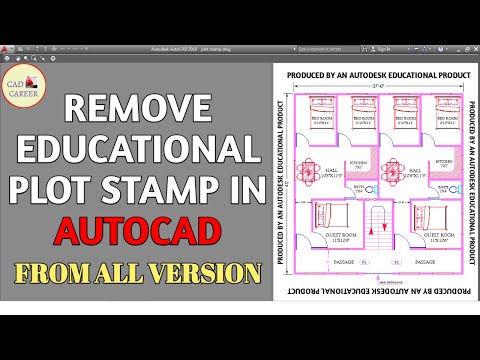ऑटोकैड को लोकप्रिय बनाने के लिए, इसकी डेवलपर, ऑटोडेस्क कंपनी, छात्रों के लिए ऑटोकैड के मुफ्त शैक्षिक संस्करण वितरित करती है। उनमें बनाए गए चित्र एक प्रशिक्षण टिकट के साथ प्रदान किए जाते हैं: जब मुद्रण के लिए भेजा जाता है, तो शिलालेख "ऑटोडेस्क उत्पाद के प्रशिक्षण संस्करण द्वारा बनाया गया" शीट की परिधि के साथ दिखाई देता है। यदि आप ऐसी dwg फ़ाइल के तत्वों को एक लाइसेंस प्राप्त प्रोग्राम में बनाए गए चित्र में कॉपी करते हैं, तो उनमें यह अप्रिय जोड़ दिखाई देगा। ऑटोकैड में प्रशिक्षण संस्करण को हटाने के कई तरीके हैं।

निर्देश
चरण 1
विधि एक: ऑटोकैड के पूर्ण लाइसेंस प्राप्त संस्करण में dwg फ़ाइल खोलें। कार्यक्रम निश्चित रूप से आपको चेतावनी देगा कि एक प्रशिक्षण संस्करण टिकट मिल गया है। प्रश्न "जारी रखें" का दो बार उत्तर "हां" में दें? और ड्राइंग डाउनलोड करें। उसके बाद, इसे ऑटोकैड के कुछ पुराने संस्करण के डीएक्सएफ प्रारूप में सहेजें, और बिना सहेजे मूल ड्राइंग को बंद कर दें। Dxf फ़ाइल खोलें और इसे प्रोग्राम के वर्तमान संस्करण के dwg प्रारूप में सहेजें। कुछ मामलों में, यह सरल ऑपरेशन आपको प्रशिक्षण टिकट से छुटकारा पाने की अनुमति देता है। हालाँकि, इस तरह की अधिक बचत अक्सर फोंट के साथ समस्या का कारण बनती है, या dxf फ़ाइल दूषित हो जाती है और इसे खोला नहीं जा सकता है।
चरण 2
विधि दो: ऑटोकैड की भागीदारी के बिना dwg फ़ाइलों को परिवर्तित करने वाले स्टैंडअलोन प्रोग्रामों में से एक का उपयोग करें। उदाहरण के लिए, कोई भी DWG DXF कन्वर्टर सॉफ्टवेयर डाउनलोड करें। यह शेयरवेयर है, पंजीकरण के बिना, आप एक बार में 3 से अधिक फाइलों को परिवर्तित नहीं कर सकते हैं, लेकिन आपके उद्देश्यों के लिए यह पर्याप्त है। फ़ाइलों की सूची में शैक्षिक संस्करण की मुहर के साथ फ़ाइल जोड़ें और इसे dwg एक्सटेंशन और ऑटोकैड संस्करण को बदले बिना कनवर्ट करें (दूसरे शब्दों में, रीसेव ऑपरेशन करें)। पोस्टमार्क हटा दिया जाएगा। किसी फ़ाइल को डाउनलोड करते समय, AutoCAD आपको सूचित करेगा कि आरेखण को किसी तृतीय-पक्ष प्रोग्राम द्वारा सहेजा गया था जिसे AutoDESK द्वारा लाइसेंस नहीं दिया गया था। इसे फिर से प्रदर्शित होने से रोकने के लिए, "हमेशा dwg फ़ाइलें खोलें, चाहे मूल कुछ भी हो" बॉक्स चेक करें
चरण 3
विधि तीन: कई उपयोगकर्ता dwg फ़ाइलों को परिवर्तित नहीं करना पसंद करते हैं, क्योंकि जानकारी अक्सर खो जाती है या विकृत हो जाती है। इसके अलावा, शैक्षिक ऑटोकैड काफी कार्यात्मक है, और सभी समस्याएं मुद्रण चरण में उत्पन्न होती हैं। इसलिए, यदि आपके पास dwg फ़ाइलों को pdf में बदलने का प्रोग्राम है (उदाहरण के लिए, pdf फ़ाइलों के लिए doPDF यूनिवर्सल प्रिंटर ड्राइवर) और किसी प्रकार का pdf एडिटर (उदाहरण के लिए, Infix PDF Editor), तो इससे छुटकारा पाने का एक और तरीका है शैक्षिक संस्करण टिकट। ड्राइंग को ऑटोकैड में लोड करें, प्रिंट करने के लिए भेजें और प्रिंटर की सूची से doPDF चुनें। एक संपादक के साथ परिणामी पीडीएफ फाइल खोलें, अनावश्यक लेबल हटाएं और सहेजें। यह विकल्प उस स्थिति में भी सुविधाजनक है जब ग्राहक के पास ऑटोकैड नहीं है और एक तरह से या किसी अन्य को dwg को pdf में बदलना होगा। हालाँकि, यदि आपके पास PDF संपादक का परीक्षण संस्करण स्थापित है, तो यह स्वचालित रूप से आपके चित्र में उपयुक्त स्टैम्प जोड़ देगा।